ခရစ္စမတ်ကာလသည် လက်တွေ့အားဖြင့် နီးကပ်လာပြီဖြစ်၍ လူတိုင်း၏အနှစ်သက်ဆုံးလက်ဆောင်များ ပေးဆောင်လာပါသည်။ သင်ကိုယ်တိုင် သို့မဟုတ် ချစ်ရသူတစ်ဦးအား Apple ထုတ်ကုန်အသစ်တစ်ခုနှင့် လက်ဆောင်ပေးရန် စီစဉ်နေပြီး အသုံးပြုပြီးသားစက်တစ်လုံးကို ဝယ်ယူရန် စဉ်းစားနေပါက၊ လက်တွေ့တွင် သင်စိတ်ပူစရာမရှိပါ။ Apple ထုတ်ကုန်များသည် ၎င်းတို့၏ ကောင်းမွန်သောစွမ်းဆောင်ရည်၊ ရေရှည်ပံ့ပိုးမှုနှင့် ပရီမီယံဒီဇိုင်းများဖြင့် ထင်ရှားပြီး ၎င်းတို့သည် နှစ်ပေါင်းများစွာကြာပြီးနောက်တွင်ပင် ကောင်းမွန်စွာ ဆက်လက်လုပ်ဆောင်နိုင်သောကြောင့် ဖြစ်သည်။ ထို့အပြင်၊ ဤအရာအားလုံးအပေါ်ကယ်တင်ရန်အလွန်ကြီးစွာသောနည်းလမ်းဖြစ်ပါတယ်။
အဲဒါဖြစ်နိုင်တယ်။ မင်းကို စိတ်ဝင်စားတယ်။

တစ်ဖက်ကလည်း အဲဒီလိုမဟုတ်ဘူး။ အသုံးပြုပြီးသား စက်ပစ္စည်းကို ဝယ်ယူသည့်အခါတွင် လုယက်ခြင်း သို့မဟုတ် လှည့်စားခြင်းမခံရစေရန် သတိထားသင့်သည်။ ထိုသို့သောကိစ္စများသည် ခရစ္စမတ်ကာလအထိ မကြာခဏဆိုသလို ပေါ်လာတတ်သည်။ ထို့ကြောင့် ဤဆောင်းပါးတွင်၊ အသုံးပြုပြီးသား ပန်းသီးတစ်လုံးကို ဝယ်ယူသည့်အခါ မရှိမဖြစ်လိုအပ်သောအရာတစ်ခုဖြစ်သည့် ပကတိအယ်လ်ဖာနှင့် အိုမီဂါကို အာရုံစိုက်ပါမည်။
ဘာကို အရင်စစ်ဆေးရမလဲ
မရှိမဖြစ်အရာတွေဆီ မပြောင်းခင်၊ အသုံးပြုပြီးသား ကုန်ပစ္စည်းကို ဝယ်တဲ့အခါ မမေ့သင့်တဲ့အရာတွေကို အတိုချုံးကြည့်ရအောင်။ Apple ဖုန်း၊ တက်ဘလက် ဒါမှမဟုတ် လက်တော့ပ်ပဲဖြစ်ဖြစ်၊ ထုတ်ကုန်ရဲ့ ဖော်ပြချက်နဲ့ ကိုက်ညီမှုရှိမရှိ၊ ပျက်စီးမှုတစ်ခုခုရှိမရှိ၊ ထုတ်ကုန်ရဲ့ ပကတိအခြေအနေကို အမြဲစစ်ဆေးသင့်ပါတယ်။ ထို့နောက်၎င်း၏လုပ်ဆောင်နိုင်စွမ်းကိုစမ်းသပ်ရန်ရွှေ့နိုင်သည်။ ဥပမာအားဖြင့်၊ iPhone ဖြင့်၊ ပေးထားသောမော်ဒယ်ကို အော်ပရေတာတွင် ပိတ်ဆို့ထားခြင်း ရှိ၊ မရှိ စစ်ဆေးရန် မမေ့သင့်ပါ။
အဲဒါဖြစ်နိုင်တယ်။ မင်းကို စိတ်ဝင်စားတယ်။

စမ်းသပ်မှုအတွက်၊ သင့်လက်တွင် အလုပ်လုပ်နိုင်သော SIM ကတ်တစ်ခုရှိသင့်ပြီး ၎င်းထဲသို့ထည့်ကာ မှန်ကန်မှုရှိမရှိ စစ်ဆေးပါ။ ထို့နောက်တွင်၊ မျက်နှာပြင်၊ မိုက်ခရိုဖုန်းများ၊ စပီကာများ (ဖုန်းခေါ်ဆိုမှုအတွက် ဟန်းဆက်ကို မမေ့ပါနှင့်) ချိတ်ဆက်ကိရိယာများ၊ Wi-Fi/Bluetooth ချိတ်ဆက်မှုနှင့် အခြားအရာများကို စစ်ဆေးရန် မမေ့ပါနှင့်။ သင့် iPhone နှင့် စစ်ဆေးသင့်သည်များကို အမြန်ခြုံငုံသုံးသပ်ရန်အတွက် အထက်တွင် ပူးတွဲပါဆောင်းပါးကို ကြည့်ပါ။
အသက်သွင်းလော့ခ်
ယခုမူကား အရေးကြီးဆုံးဖြစ်သည်။ Apple သည် ၎င်း၏ထုတ်ကုန်များ၏ ဆန်းပြားသောလုံခြုံရေးနှင့် privacy ကိုအလေးပေးကြောင်း မကြာခဏကြွားလုံးထုတ်လေ့ရှိသည်။ ၎င်းကြောင့်၊ ဥပမာအားဖြင့်၊ ဒေတာအားလုံးကို ကုဒ်ဝှက်ထားနိုင်ပြီး၊ စက်ပစ္စည်းလော့ခ်ချခြင်းစသည်ဖြင့်။ ဤကိစ္စနှင့်စပ်လျဉ်း၍ iCloud activation lock သို့မဟုတ် Activation Lock ဟုခေါ်သော၊ ၎င်းသည် စက်ပစ္စည်းကို သီးခြားအသုံးပြုသူတစ်ဦးနှင့် ချိတ်ဆက်ပေးသည့် သို့မဟုတ် ပိုင်ရှင်၏ Apple ID နှင့် ချိတ်ဆက်ပေးသည့် အလွန်အရေးကြီးသောအခန်းကဏ္ဍမှ ပါဝင်ပါသည်။ စက်ပစ္စည်းသည် ပုံမှန်အတိုင်း ကောင်းစွာအလုပ်လုပ်နေသော်လည်း၊ သင်သည် ၎င်းကို အပြည့်အဝအသုံးပြုခွင့်ရှိသည်၊ ၎င်းသည် သင့်အတွက် ဘာမှစိုးရိမ်စရာမရှိကြောင်း မဆိုလိုပါ။ အင်္ဂါရပ်တစ်ခုအား ပြန်လည်ရယူရန် သို့မဟုတ် အသုံးပြုရန်ကြိုးစားသောအခါ၊ သင်၏ iPhone/iPad/Mac သည် သင့် Apple ID အကောင့်စကားဝှက်ကို ထည့်သွင်းရန် တောင်းဆိုပေမည်။ ဤအဆင့်တွင် စက်ပစ္စည်းသည် သင်၏ Apple ID အကောင့်တွင် မှတ်ပုံမတင်ကြောင်း တွေ့ရှိပါက၊ ကံမကောင်းစွာဖြင့် သင်သည် ၎င်းနှင့်ပတ်သက်၍ သင်လုပ်ဆောင်နိုင်သည့်အရာမရှိပါ။ ဤကိစ္စတွင်၊ သင့်တွင် တရားဝင်စာရွက်စာတမ်းမရှိပါက Apple ပင်လျှင် စက်ပစ္စည်းကို လော့ခ်ဖွင့်၍မရပါ။ ထိုသို့သောအခြေအနေမျိုးတွင် စျေးဝယ်စာချုပ်သည် အကျုံးမဝင်ပါ။

ဤသည်မှာ တစ်ပတ်ရစ်စက်မဝယ်မီ Activation Lock တက်ကြွမှုရှိမရှိ စစ်ဆေးရန် အလွန်အရေးကြီးပါသည်။ ဒီဒေတာကို ဘယ်လိုစစ်ဆေးမလဲ။ သင်သည် လုံးဝပြန်လည်ထည့်သွင်းထားသော iPhone ကို ဒေါင်းလုဒ်လုပ်နေပါက၊ သင်သည် ဘာသာစကားအမျိုးမျိုးဖြင့် နှုတ်ဆက်ခြင်းကြားတွင် ပြောင်းလဲနေသည့် မျက်နှာပြင်ကို ဦးစွာမြင်ရပါမည်။ ဘာသာစကားတစ်ခုကို ရွေးချယ်ပြီး စက်ပစ္စည်းသည် နောက်အဆင့်များတွင် သင်၏ Apple ID စကားဝှက်ကို ထည့်သွင်းရန် မလိုအပ်သော်လည်း၊ အကောင့်ဝင်ရန် နှိုးဆော်ထားမည့်အစား စိတ်ပူစရာမရှိပါ။ စက်ပစ္စည်းကို မဖျက်ပါက၊ ထိပ်တွင် သင့်အမည်ကို မြင်ရမည် သို့မဟုတ် အကောင့်ဝင်ရန် အချက်ပြသည့်နေရာသို့ သွားပါ။ ယခင်ပိုင်ရှင်၏အမည် ဤနေရာတွင်ပေါ်လာပါက၊ ၎င်းသည် ၎င်းတို့၏အကောင့်နှင့် ချိတ်ဆက်ထားဆဲဖြစ်သောကြောင့် စက်ပစ္စည်းကို လွှဲပြောင်းမယူပါနှင့်။ ဤကိစ္စတွင်၊ ပိုင်ရှင်သည် စက်ပစ္စည်း၏တည်နေရာကို မြင်တွေ့နိုင်ပြီး ၎င်းကို အချိန်မရွေး လုံးဝပိတ်ဆို့နိုင်သည်။ အလားတူလုပ်ထုံးလုပ်နည်းသည် iPad များနှင့်သက်ဆိုင်သည်။
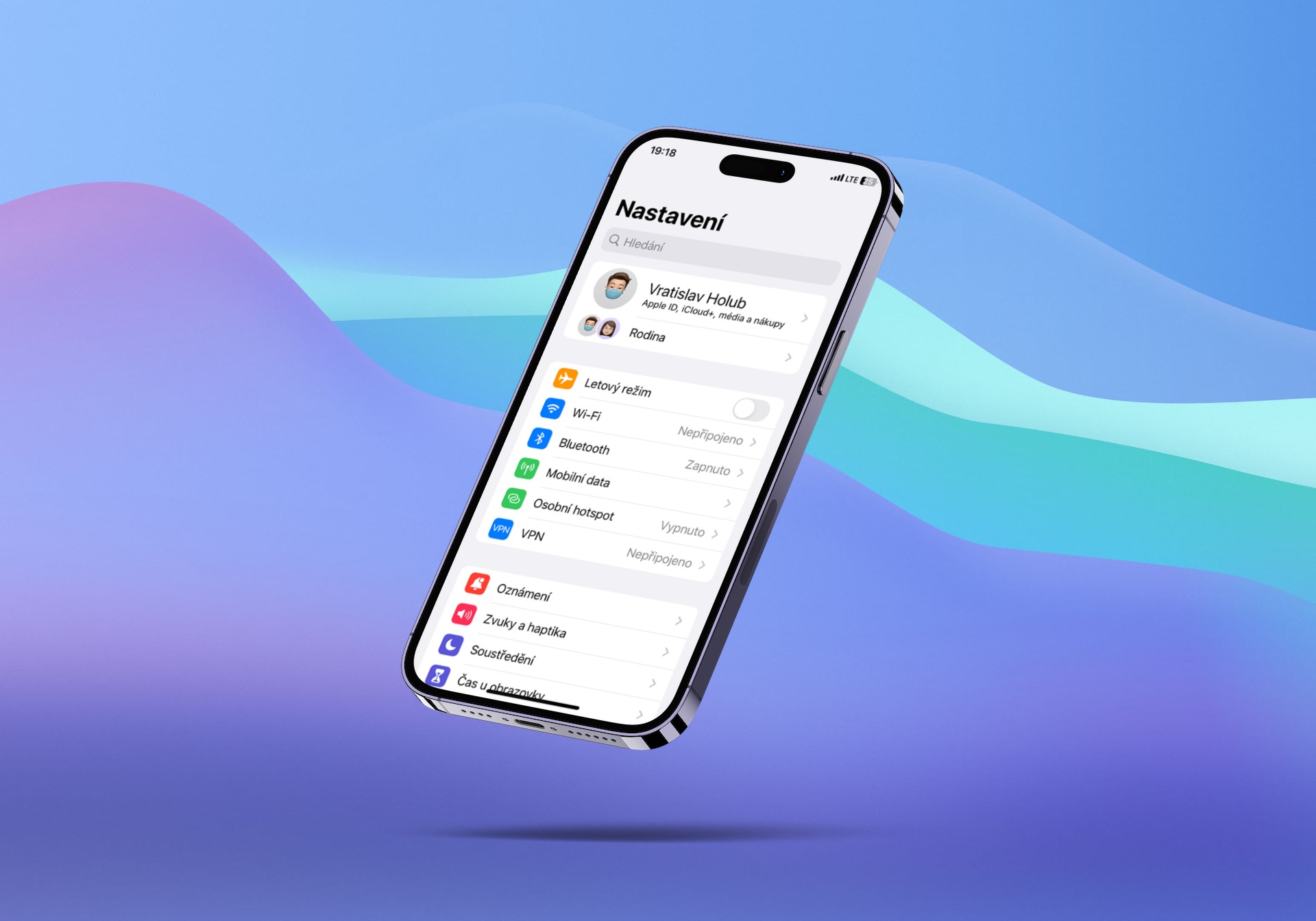
macOS လည်ပတ်မှုစနစ်နှင့် Apple ကွန်ပျူတာများသည် အလွန်အလားတူ အခြေအနေတွင် ရှိနေသည်။ ၎င်းသည် သန့်ရှင်းသောထည့်သွင်းမှုဖြစ်ပါက၊ ပထမဦးစွာစတင်ချိန်တွင် သင်၏ Apple ID ကို ဝင်ရောက်/မှတ်ပုံတင်ရန် သင့်အား နှိုးဆော်ထားသည်။ ဖော်ပြထားပြီးဖြစ်သည့်အတိုင်း အသက်ဝင်သော Activation Lock ကိုညွှန်ပြသည့် သီးခြားအကောင့်တစ်ခုအတွက် စကားဝှက်ကို သူသေချာပေါက်မထည့်သင့်ပါ။ အခြားတစ်ဖက်တွင်၊ စက်ပစ္စည်းကို ဖျက်မပစ်ပါက၊ သင့်အမည် သို့မဟုတ် အကောင့်ဝင်ရန် အချက်ပေးသင့်သည့်နေရာတွင် System Settings ကိုဖွင့်ပါ။ ဒီတော့ လုပ်ထုံးလုပ်နည်းက လက်တွေ့မှာ အတူတူပါပဲ။
လိမ်လည်သူများကိုသတိထားပါ။
ကံမကောင်းစွာပဲ၊ လူတိုင်းနီးပါးသည် လိမ်လည်လှည့်ဖြားသူနှင့် ကြုံတွေ့ရနိုင်သည်။ ထို့အပြင်၊ ယေဘုယျအားဖြင့် ထိုကဲ့သို့သော ထုတ်ကုန်များအပေါ် စိတ်ဝင်စားမှု ကြီးထွားလာသောအခါတွင် လူတို့၏ မသိနားမလည်မှုနှင့် ခရစ္စမတ်ရာသီကို အခွင့်ကောင်းယူလေ့ရှိကြသည်။ ထို့ကြောင့် သတိထားပြီး၊ ရှုထောင့်အားလုံးကို ဂရုတစိုက်စစ်ဆေးရန်နှင့် အထက်ဖော်ပြပါ Activation Lock ကို အာရုံစိုက်ရန် သင့်လျော်သည်၊ ၎င်းသည် ဤကိစ္စတွင် လုံးဝအရေးကြီးပါသည်။ လော့ခ်ချခြင်းကို အဝေးထိန်းစနစ်ဖြင့် ပယ်ဖျက်နိုင်သော်လည်း လိမ်လည်သူများသည် လော့ခ်ချထားသော ကိရိယာကို ရောင်းချပြီးနောက် ဆက်သွယ်မှုကို ရပ်လိုက်ခြင်းသည် အဆန်းမဟုတ်ပါ။
အဲဒါဖြစ်နိုင်တယ်။ မင်းကို စိတ်ဝင်စားတယ်။

 Apple နဲ့ ကမ္ဘာအနှံ့ ပျံသန်းနေပါတယ်။
Apple နဲ့ ကမ္ဘာအနှံ့ ပျံသန်းနေပါတယ်။ 






ကျေးဇူးတင်ပါသည်